
در این آموزش مشکل باز نشدن سایت در ویندوز 10 را مورد بررسی قرار خواهیم داد. در دنیای امروز، وبسایتها به عنوان یکی از مهمترین منابع اطلاعاتی و ابزاری برای کسب و کار، ارتباطات اجتماعی و فعالیتهای روزمره به شماره میروند. با این حال، کاربران ممکن است با مشکلاتی روبرو شوند که مانع از باز شدن این وب سایتها میشوند. این مشکل میتواند به دلایل مختلفی از جمله تنظیمات شبکه، مشکلات نرمافزاری، یا خطاهای سیستم عاملی ایجاد شود.زمانی که کاربران با صفحات خالی یا خطاهای متداول رو به رو میشوند، این موضوع نه تنها باعث نارضایتی میشود، بلکه میتواند بر بهرهوری آنها تأثیر بگذارد.
مشکل باز نشدن سایت در ویندوز
باز نشدن سایتها در ویندوز میتواند به چند دلیل مختلف اتفاق بیفتد. در زیر به برخی از این علتها اشاره میشود:
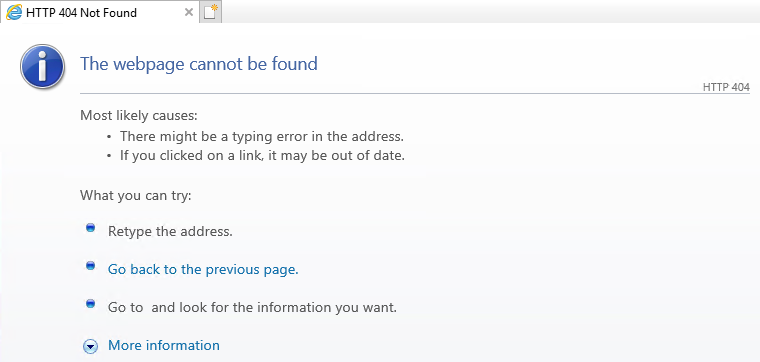
1- مشکلات اینترنتی
قطع بودن اینترنت یا ضعیف بودن سیگنال Wi-Fi و تنظیمات نادرست در مودم یا روتر می تواند موجب ایجاد مشکلات اینترنتی باشد.
2- تنظیمات مرورگر
کش و کوکیهای مرورگر ممکن است دچار مشکل شده باشند. همچنین وجود افزونهها یا پلاگینهای مسدودکننده تبلیغات که مانع از بارگذاری صحیح سایتها میشوند نیز می تواند موجب مشکل باز نشدن سایت شوند. دقت داشته باشید که تنظیمات حریم خصوصی یا امنیتی مرورگر که ممکن است سایت را مسدود کند، هم می تواند از علت های دیگر باشد.
3- فایروال و آنتیویروس
بعضی از نرمافزارهای فایروال یا آنتیویروس ها ممکن است دسترسی به برخی از سایتها را محدود کنند.
4- DNS
مشکلات موجود در سرور DNS میتواند باعث ناتوانی در دسترسی به وبسایتها شود. تغییر سرور DNS به سرور DNS گوگل میتواند کمککننده باشد.
5- خطای سیستمعامل
بروزرسانیهای اشتباه یا خراب شدن ویندوز میتواند باعث بروز مشکلاتی در اتصال به اینترنت شود.
6- مشکلات سرور سایت
ممکن است سرور سایت دچار مشکل شده باشد و به طور موقت در دسترس نباشد.
7- تنظیمات پروکسی
اگر در تنظیمات شبکه از پروکسی استفاده میکنید و آنرا به درستی تنظیم نکرده اید، میتواند موجب ایجاد مشکلاتی باشد.
💡برای رفع این مشکلات، میتوانید با بررسی هریک از موارد فوق و تنظیمات مربوطه تلاش کنید تا مشکل باز نشدن سایتها را حل کنید.
عیب یابی مشکلات باز نشدن سایت در ویندوز 10
برای حل مشکلات باز نشدن وبسایت در ٍWindows 10 می تواند روش های زیر را امتحان کنید:
1- وضعیت اتصال اینترنت خود را بررسی کنید!
اولین اقدامی که باید به هنگام باز نشدن وبسایت و خطا های مشابه انجام دهید، بررسی وضعیت اتصال به اینترنت است. علت های مختلفی وجود دارد که ممکن است اتصال شما را محدود کند. تموم شدن میزان حجم اینترنت و یا قطعی مودم و روتر از این دلایل می تواند باشد. برای بررسی وضعیت اینترنت می توانید از قسمت Settings گزینه Network را بزنید.
2- وبسایت دیگری را امتحان کنید!
برخی از وبسایت ها به دلایل امنیتی و سایر مشکلات موجود موجود، دسترسی برخی از IP ها و لوکیشن ها را محدود می کنند. برای مثال دسترسی به یک وبسایت خارجی و یا پلتفرم برای کاربران ایرانی با مشکل رو به رو است. برای دسترسی به این وبسایت ها می توانید از سرور مجازی ویندوز استفاده کنید.
3- بروزرسانی مرورگر
قدیمی بودن مرورگر می تواند یکی دیگر از علت های باز نشدن سایت باشد. برای حل این مشکل می توانید مرورگر خود را بروزرسانی کنید.
4- کش مرورگر خود را پاک کنید!
یکی دیگر از علت های اصلی باز نشدن وبسایت در ویندوز، کش مرورگر است. برای حل مشکل توصیه می کنیم کش مرورگر خود را پاک کنید.
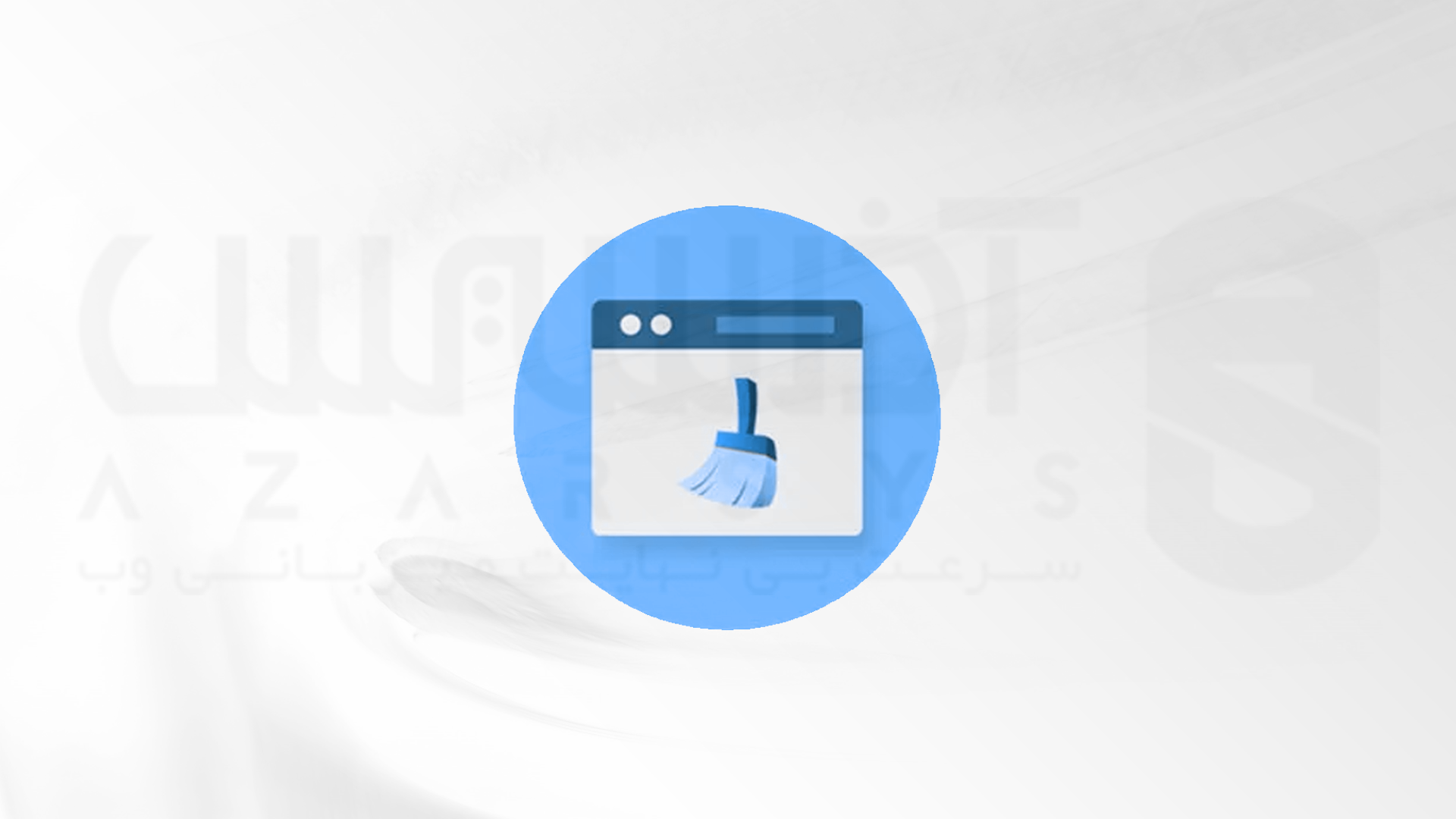
5- خاموش کردن افزونه
گاهی اوقات افزونهها میتوانند در اتصال اختلال ایجاد کنند، بنابراین می توانید موقتاً آنها را خاموش کنید. برای خاموش کردن برنامههای افزودنی، نماد برنامههای افزودنی را که شبیه یک قطعه پازل در سمت راست نوار آدرس است را پیدا کنید. همچنین میتوانید از ویژگیهای عملکرد داخلی مایکروسافت اج، مانند Startup boost و Sleeping، استفاده کنید که به مرورگر شما کمک میکند سریعتر راهاندازی و اجرا شود در حالی که منابع سیستم کمتری مصرف میکند.
6- اجرای Troubleshooter ویندوز
یکی از ویژگی های بارز ویندوز، Troubleshooter است. این گزینه به شما کمک می کند تا باگ های نرم افزارب موجود را بررسی کرده و آنها را رفع کنید.
7- بروزرسانی درایو شبکه
درصورتی که درایورهای شبکه به درستی نصب نشده و نیاز به بروز رسانی داشته باشد، ممکن است با خطای باز نشدن وبسایت رو به رو شوید. برای حل این خطا، کافی است درایو شبکه را بروز کنید.

8- بررسی فایروال
اتصالات اشتباه فایروال می تواند دسترسی شما را به وبسایت کند و یا با مشکل رو به رو کند. برای حل این مشکل تصویه می کنیم اتصالات فایروال خود را بررسی کنید. همچنین می توانید به صورت موقت فایروال را غیرفعال کنید.
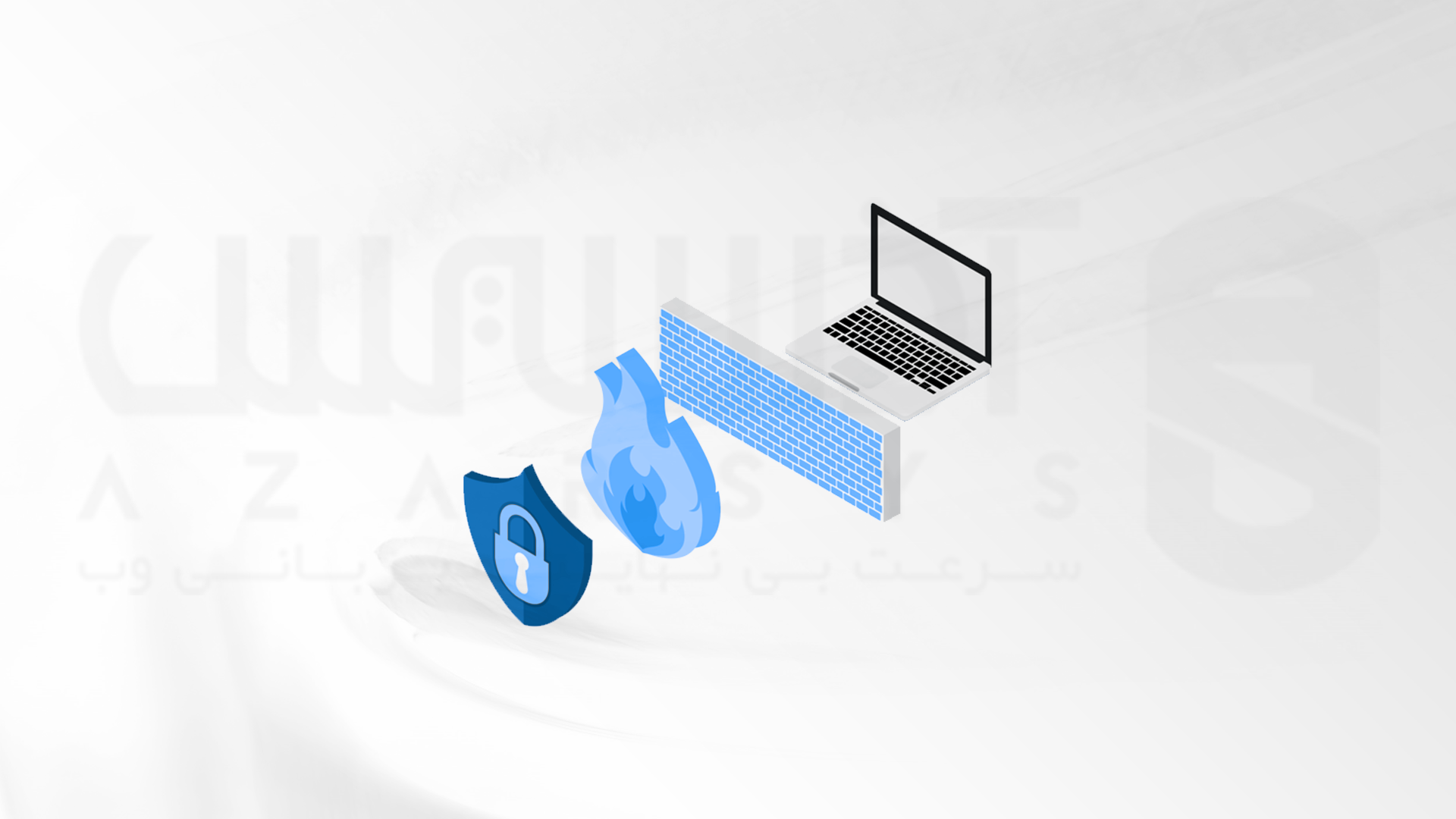
چند پیشنهاد دیگر برای عیب یابی باز نشدن سایت در ویندوز 10
1- حذف برنامه های اضافی
2- حذف پلاگین های اضافی مرورگر
3- کمک گرفتن از کابل اترنت
4- ریستارت کردن سیستم
5- اسکن سیستم ویندوز خود
6- ریست کردن Routing table
7- غیرفعال کردن پروکسی
سخن آخر
در این آموزش نحوه عیب یابی باز نشدن سایت در ویندوز را مورد بررسی قرار دادیم. باز نشدن سایت می تواند علت های مختلفی داشته باشد که در این مقاله همه آنها را بررسی کردم. با روش های عیب یابی که ذکر کردیم می توانید به راحتی این مشکل را حل کنید. اگر همه این موارد را موردبررسی قرار داده و ههمچنانا با مشکل رو به رو بودید، می توانید از یک متخصص کمک بگیرید.






